

如何让云企业网支持VPN路由
今日头条
描述
摘要: 通过VPN网关+云企业网的方式,实现云下IDC和云上网络资源互通方案
大家好,我是云企业网产品经理辰城,今天为大家介绍如何通过让云企业网支持VPN路由的方案,实现云企业网内网络实例(VPC)可以和云下IDC之间互通的场景(IDC通过VPN网关和云上互联)。
背景
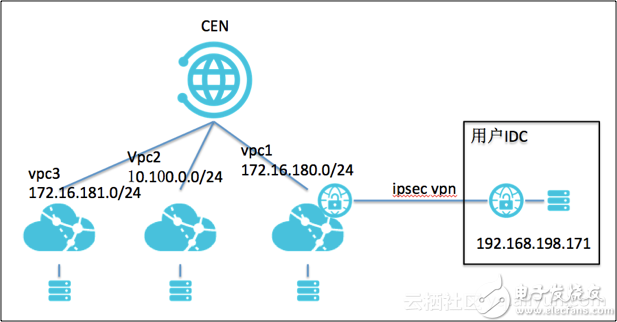
IDC通过VPN网关和云上互联,本教程的目的在于让CEN中的VPC分别可以与云下IDC互通。
1) 云上三个vpc通过CEN进行互连。三个vpc中的ecs可以直接通信。
2) 在vpc1中创建一个VPN网关用于连接用户IDC。通过该VPN连接,vpc1中的ecs可以跟IDC进行通信。
3) 把vpc1的VPN路由发布到云企业网中,vpc2/vpc3中的ecs也可以和IDC进行通信。
方案实现步骤
1.创建CEN,加载VPC,配置ECS
创建云企业网实例, 管理控制台左侧点击进入专有网络VPC后点击快捷链接后点击进入云企业网。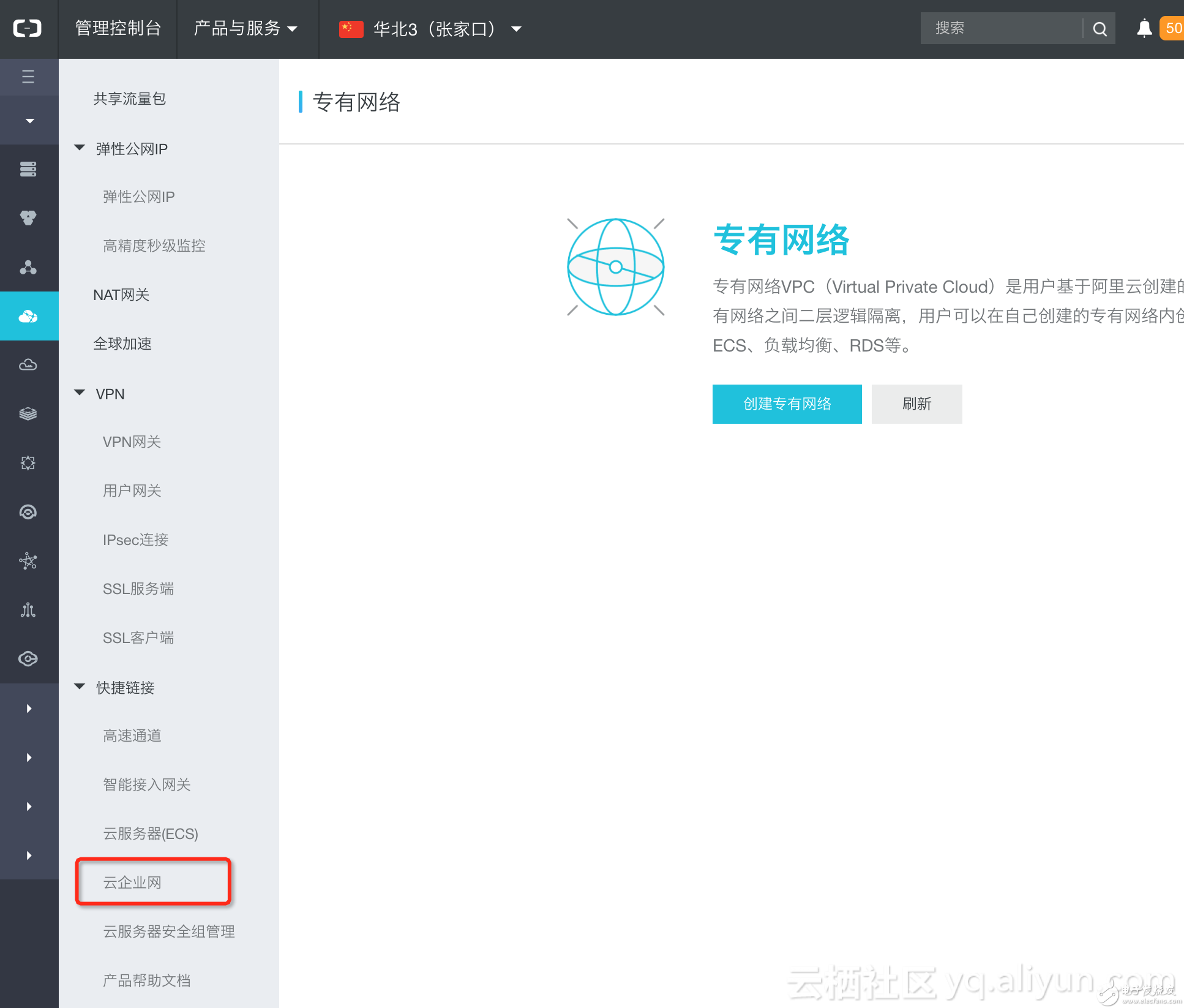
点击创建云企业网实例输入必填的信息:
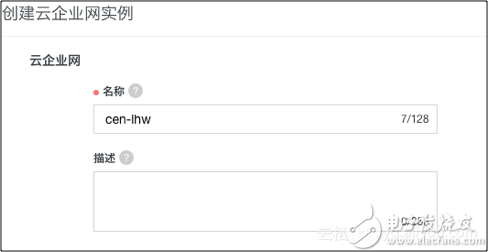
进入专有网络VPC创建专有网络,并添加ECS: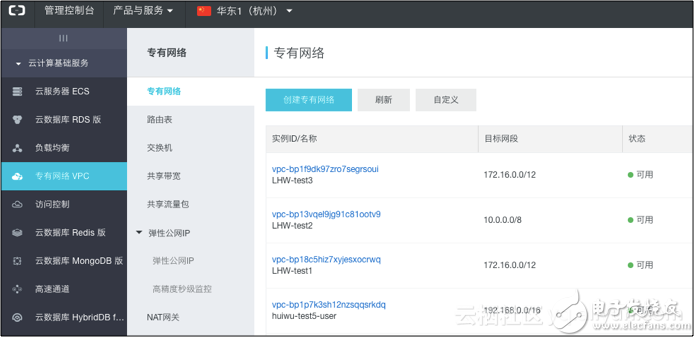
依次创建了所需的vpc实例,并分别给vpc添加ecs实例: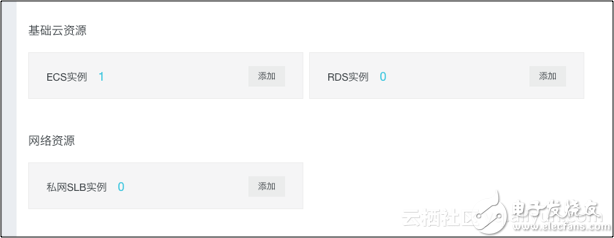
vpc1、vpc2、vpc3分别配置的ecs为:LWH-test1-ecs1、LWH-test2-ecs1、LWH-test3-ecs1。
2.云企业网中加载VPC
分别进入VPC控制台后可以看见已创建的vpc实例,点击该vpc实例后进入查看专有网络详情页面,界面右上方有加入云企业网按钮,选择刚才创建好的CEN后,将VPC加载到云企业网中。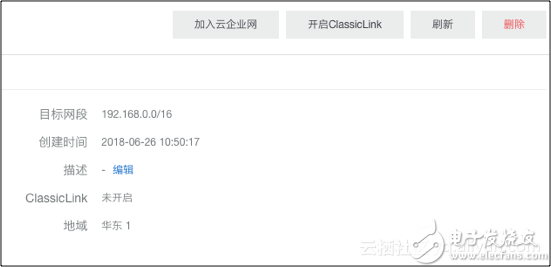
3.云上互通性验证
分别验证VPC1、VPC2、VPC3之间的互通性:
VPC1的ECS ping VPC2 的ECS私网IP: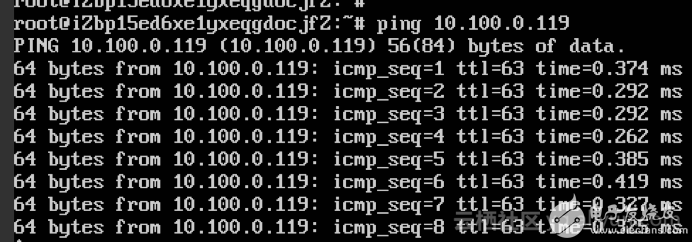
VPC1的ECS ping VPC3 的ECS私网IP: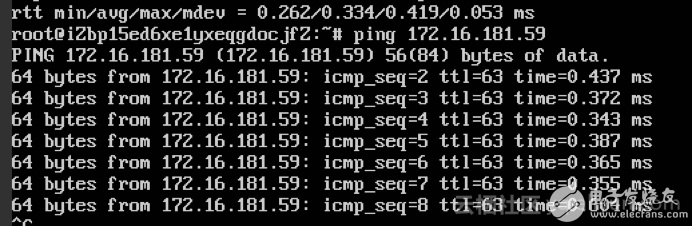
云上互通性验证完毕。
4.创建VPN网关,链接IDC
在VPC1中创建VPN网关用于连接用户IDC
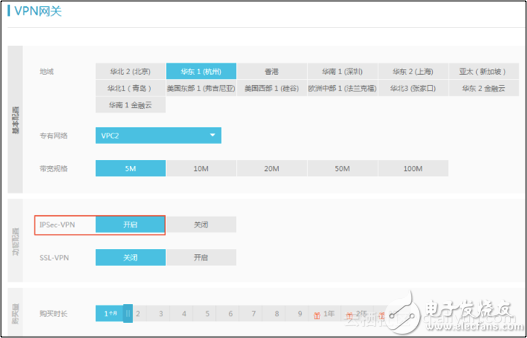
创建VPN网关及用户网关和配置方式,参见:https://help.aliyun.com/document_detail/65279.html?spm=a2c4g.11174283.6.547.QUlvi0
创建IPsec连接
创建好VPN网关和用户网关后,需要创建一个IPsec连接建立VPN通道。
VPN网关: 选择已创建的VPN网关。本例选择vpc1的VPN网关。
用户网关:选择使用对端VPN网关的公网IP地址创建的用户网关。本例选择用户网关。
本端网段:输入已选VPN网关所属VPC的网段。本例输入VPC1的网段172.16.0.0/12。
对端网段:本例输入用户侧IDC的网段192.168.0.0/16。
预共享密钥:输入一个共享密钥,本例输入1234567。两个IPsec连接的共享密钥必须相同。
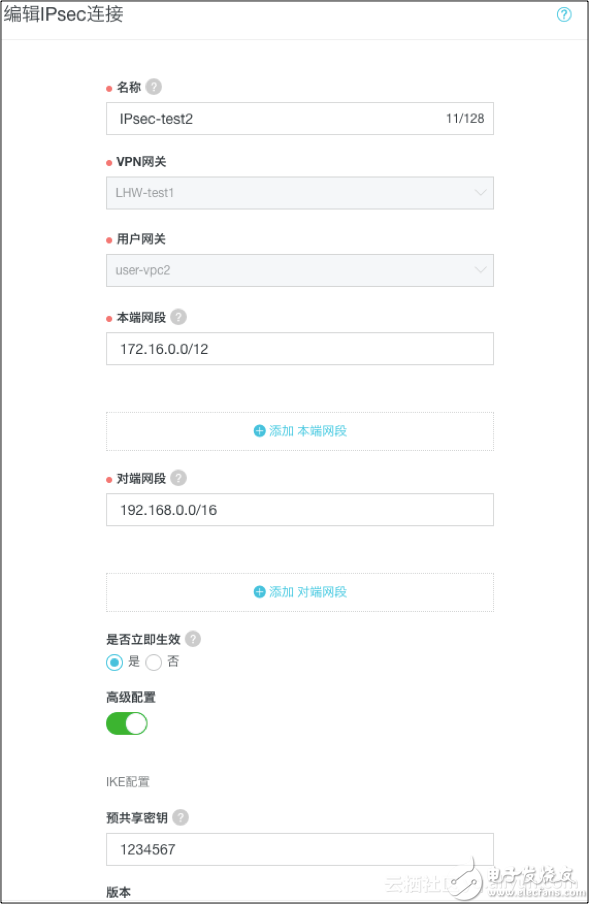
验证云下IDC和vpc1的互通性:
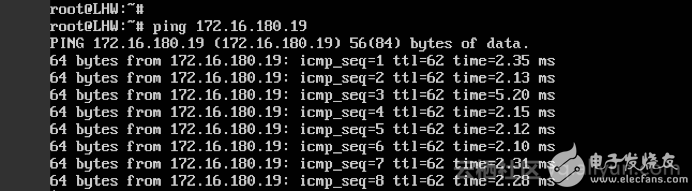
5.发布VPN路由到CEN
通过步骤4的验证,VPC1已与IDC之间互通,接下来需要将VPC1中的VPN路由发布到CEN中,让CEN中的每个网络实例学习到该路由,从而实现每个VPC可以和IDC之间的互通。
发布VPN路由到CEN
本案例通过调用openapi方式介绍如何将VPN路由发布到CEN,点击https://api.aliyun.com/ 进入Openapi Explorer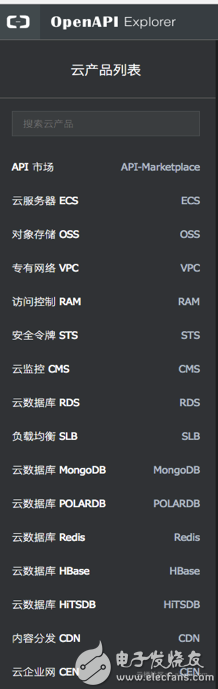
点击图中搜索云产品,输入cen,查询cen产品,如图所示:
发布路由接口为:PublishRouteEntries,接口详情介绍:https://help.aliyun.com/document_detail/85470.html?spm=a2c4g.11174283.6.599.dHU1Hq
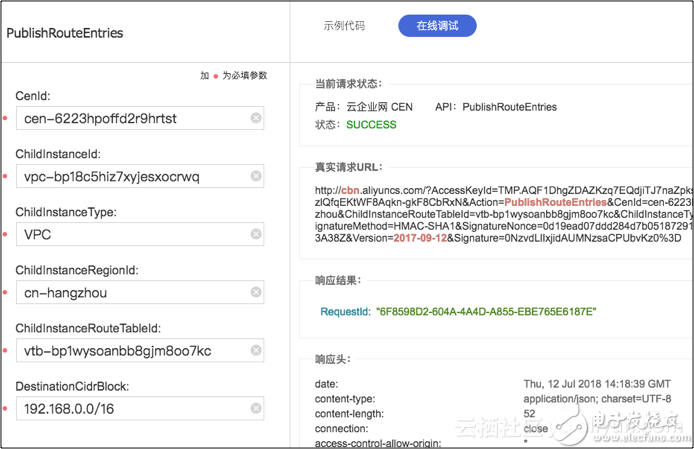
通过以上接口调用,将VPC1中配置的VPN路由发布到了CEN中。
查看路由
既然已经将VPC1中的路由发布到了CEN中,那么在CEN中的其他网络实例便可查询到该条路由,登陆VPC2中查询路由表可以看到,VPC2已经学习到了指向VPN网关的这条路由:
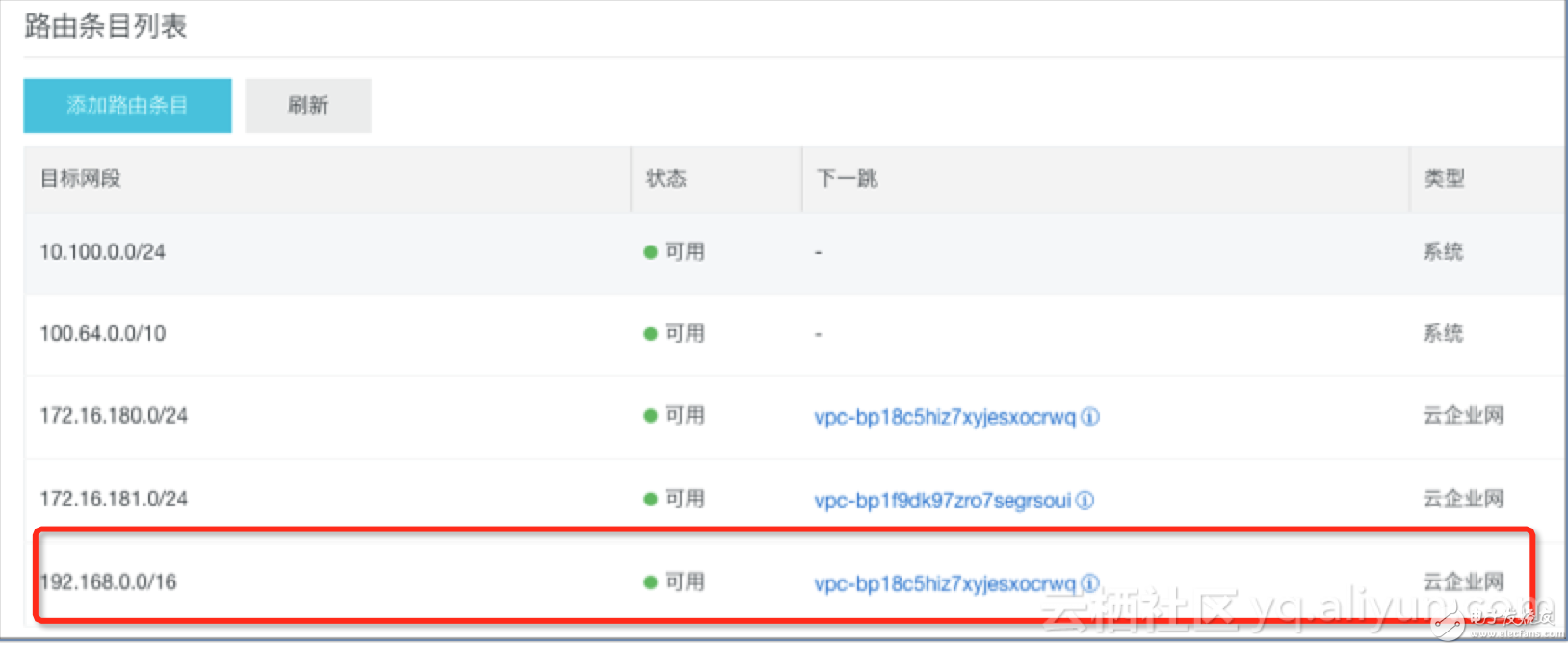
验证连通性
选择登陆VPC3中ECS ping 用户侧IDC IP地址: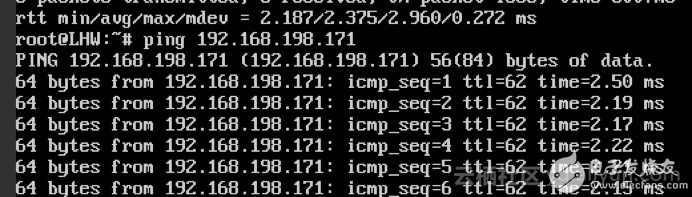
现在全网都学习到了VPN路由,云企业网上的实例都可以ping通客户IDC。
撤销路由
最后,我们再做一步将VPN路由撤销的操作,看该条路由从VPC1中撤销后,CEN中其他实例是否还会学到该路由。通过ping IDC侧地址来验证结果。
撤销路由接口为WithdrawPublishedRouteEntries,由于路由是从VPC1中发布出去,所以撤销也要在VPC1中操作: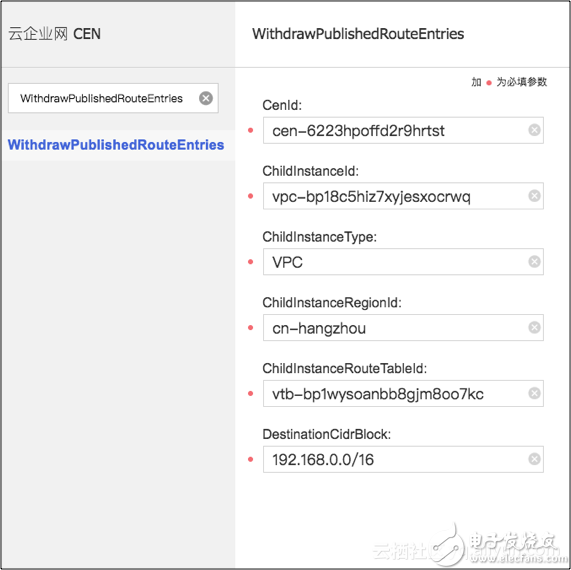
当撤销路由执行成功后,登录VPC3的ECSping用户侧IDC中的私网IP结果如下: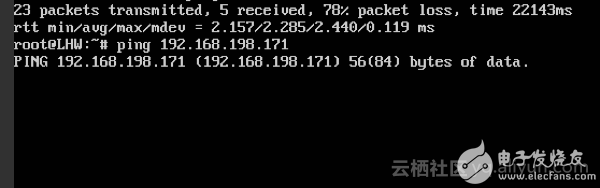
撤销该VPN路由后,VPC3到用户侧的IDC不通,该条路由从CEN中消失,达到我们的预期效果。
6.发布路由功能补充说明
以上方案是以向CEN中发布/撤销VPN路由为案例进行介绍。加载到CEN中的VPC/VBR,支持如下的路由发布或撤销操作: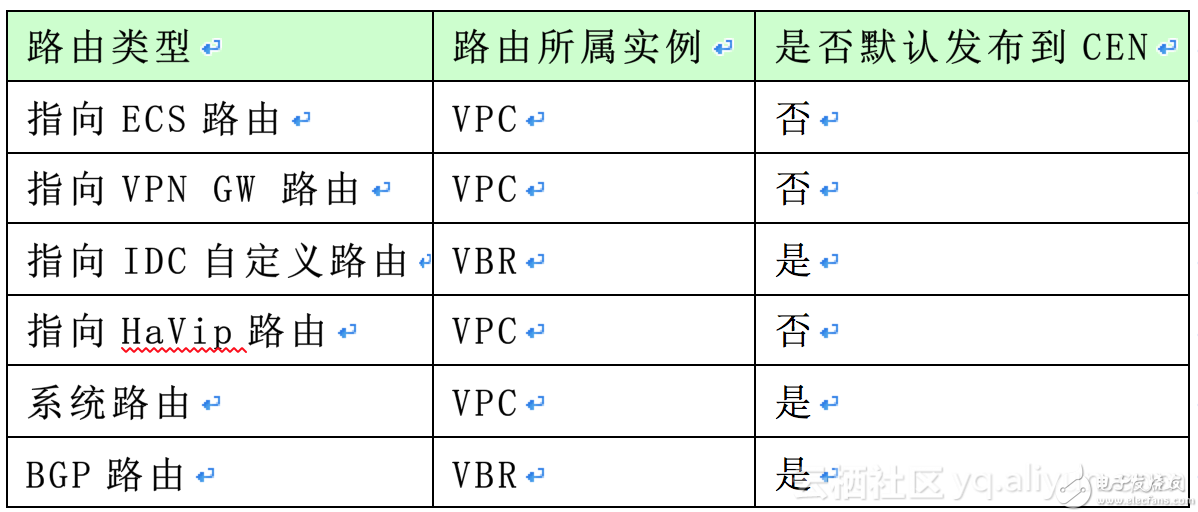
以上发布到CEN中的路由,均可进行撤销操作。路由撤销后,CEN中将不再存在该路由条目。
对于各条自定义路由,如果已发布到CEN中,在VPC/VBR上删除该自定义路由后,该路由也将从CEN中删除。
作者:david陈
本文为云栖社区原创内容,未经允许不得转载。
-
助力服装企业发展 联想企业网盘出奇招2014-02-20 0
-
玩转云企业网(上):为什么需要云企业网2018-06-05 0
-
无线路由器的VPN支持2010-01-06 1874
-
路由器VPN支持2010-01-08 841
-
VPN术语-P路由器2010-02-24 1670
-
企业网络,什么是企业网络2010-03-22 4411
-
企业网模型2016-04-12 516
-
什么是蒲公英vpn_蒲公英路由器带你体验vpn功能2018-01-03 18685
-
最佳实践:IDC双专线静态路由冗余上云方案2018-08-06 716
-
云企业网支持VPN路由(续)—控制台操作2018-08-14 464
-
爱陆通5G/4G VPN工业路由器与TP-LINK企业级路由器搭建VPN2020-04-02 7712
-
支持故障自动秒级检测,华为云VPN更省心!2023-01-02 719
-
华为云VPN为企业数据上云保驾护航2023-01-02 854
-
华为云VPN助力企业搭建混合云计算环境2023-05-08 841
-
什么是VPN?工业VPN路由器优势解析2022-09-27 1178
全部0条评论

快来发表一下你的评论吧 !

